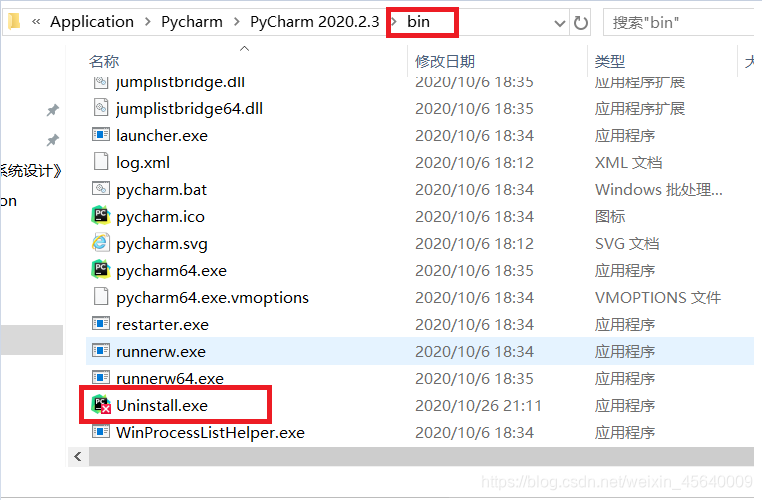简介
Python解释器
通常我们说的Python是指一种跨平台的程序设计语言,而我们这里说的安装Python是指安装Python解释器,只有安装Python解释器你的计算机才能读懂Python语言。
Pycharm
Pycharm是一种Python IDE(集成开发环境),带有一整套帮助Python开发的高效率工具。
Pycharm分为专业版(Professional,收费)和社区版(community,免费)。只需要python基础功能可以下载社区版,想要解锁更多功能下载专业版。
ps:学生可以申请免费授权
下载
Python-3.9.0
- 链接: https://www.python.org/downloads/release/python-390/.
- 鼠标移动到页面底部

我的电脑是Windows10,64位,下载.exe版本,点击标记处下载
pycharm-professional-2020.2.3
- 链接: https://www.jetbrains.com/pycharm/download/#section=windows.
- 下载(我下载的是专业版)
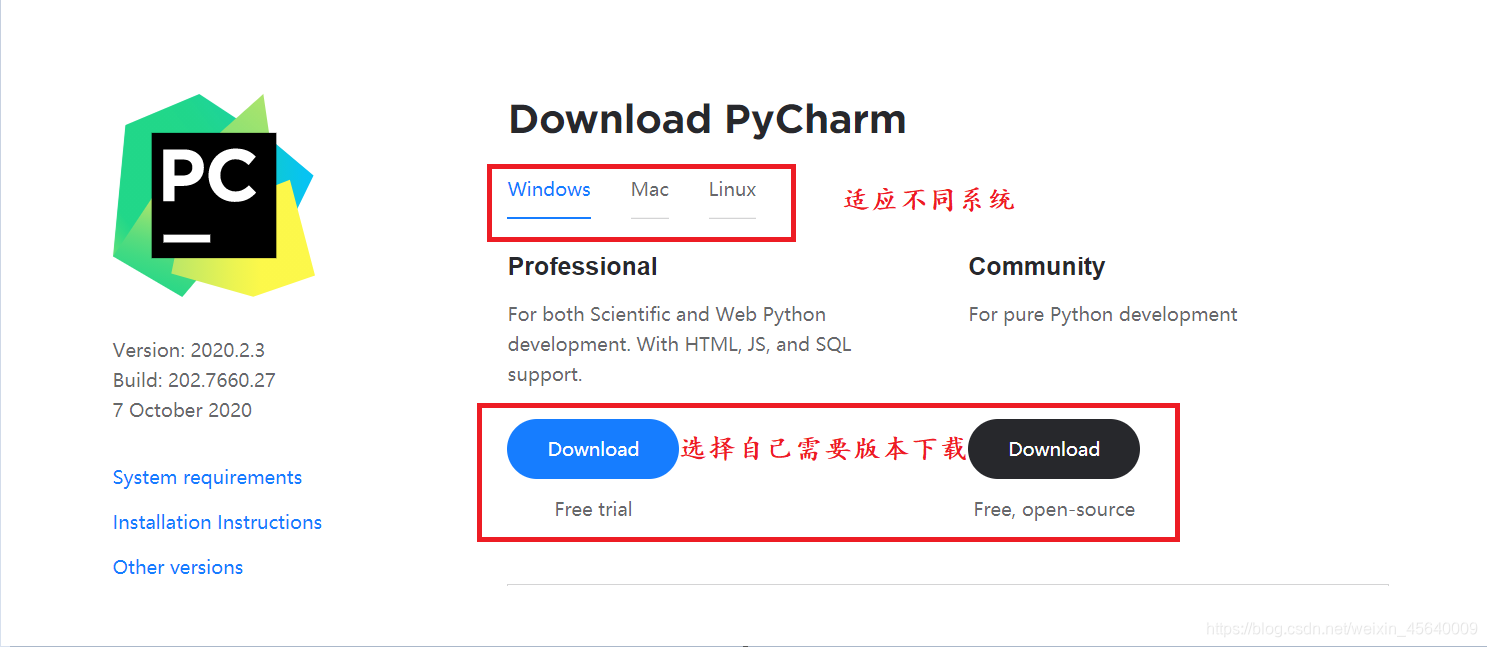
安装
Python安装
-
鼠标右击选择【以管理员身份运行】

-
为防止占用C盘空间,选择【Customize installation】,
记得勾选下方Add PATH,否则要自己手动配置,减少不必要的麻烦。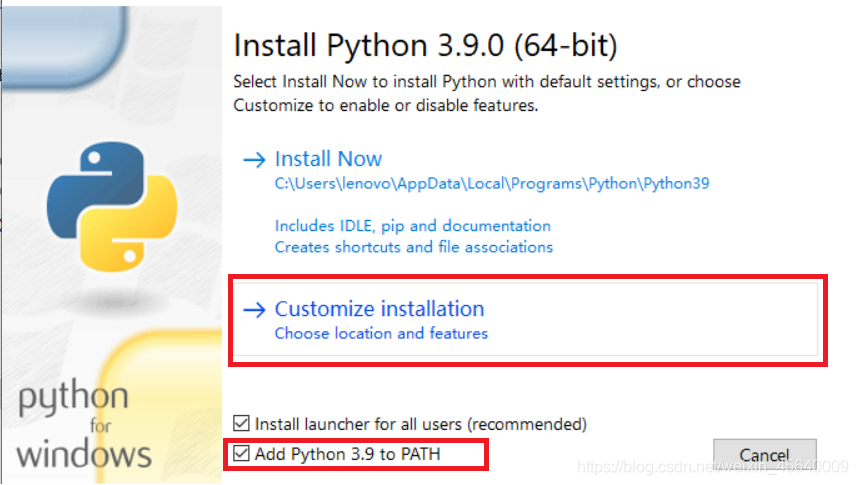
-
点击【next】
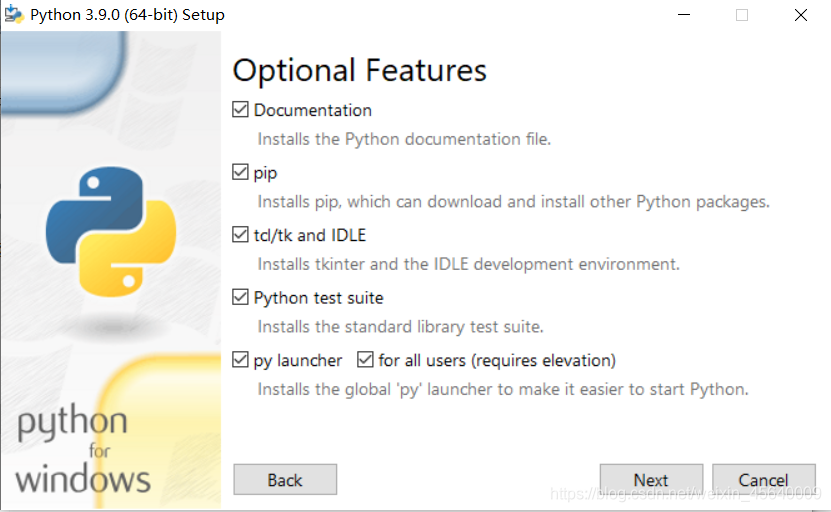
-
选中第一项点击,【Browse】选择自己想要安装的文件夹

-
等待一段时间后,点击【Close】完成安装

-
检查是否安装成功
- 【win+R】快捷键打开运行界面,输入cmd,调出命令行

- 输入" python” ,出现 Python 3.9.0 即为安装成功
- 输入 print(“hello”) 检验函数功能
- exit()函数退出Python环境
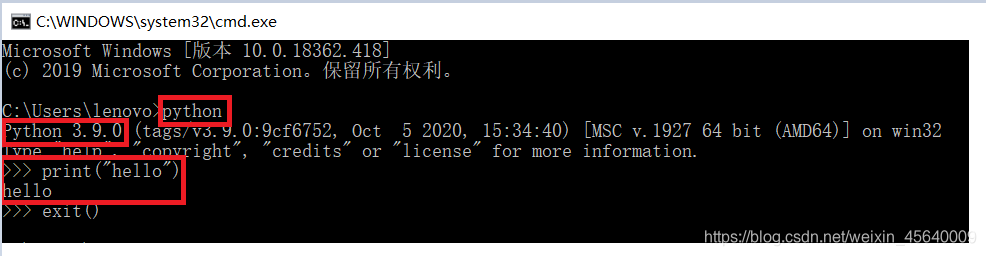
- 【win+R】快捷键打开运行界面,输入cmd,调出命令行
Pycharm安装
-
右击,选择【以管理员身份运行】

-
修改安装路径,点击【Next】
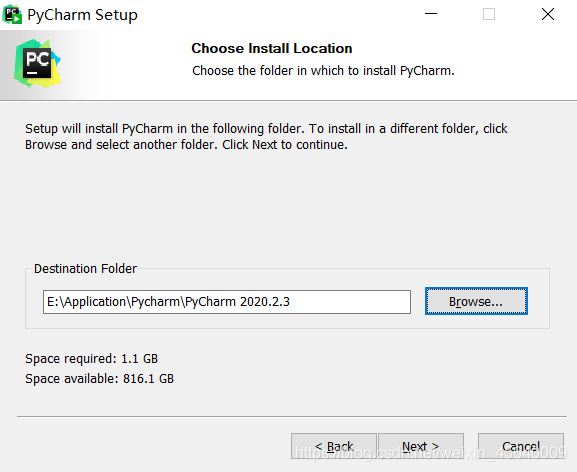
-
全部勾选,点击【Next】

-
等待安装
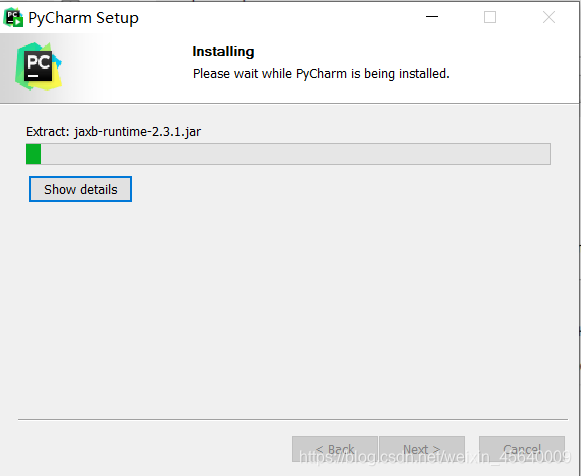
-
重启电脑,点击【Finish】前一定确保其他工作空间文件的保存
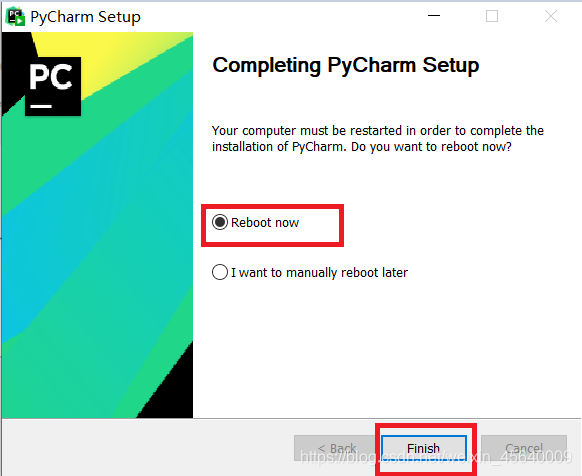
-
双击桌面图标,启动Pycharm,勾选同意协议,点击【Continue】
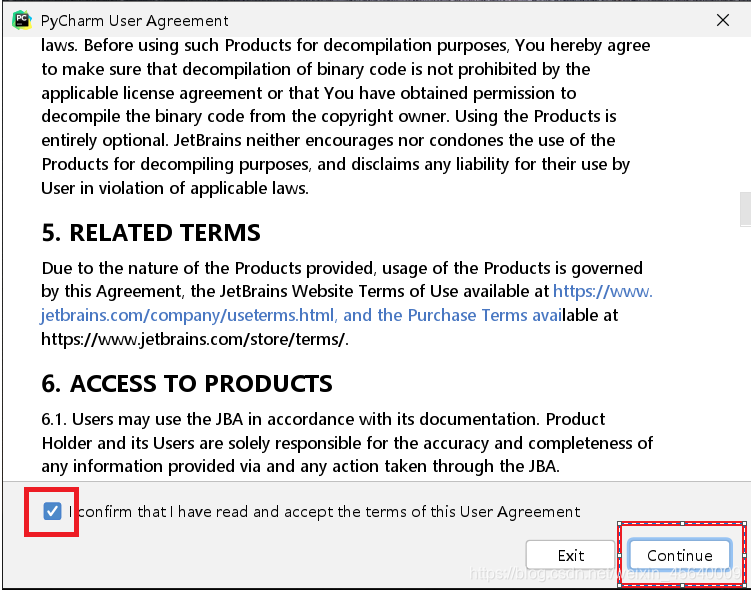
-
点击【Don’t Send】
数据共享:以匿名方式采集你的一些数据反馈给JetBrains公司来帮助改进他们的产品。这些数据包括所使用的特性和插件、硬件和软件配置、文件类型的统计信息、每个项目的文件数量等。不包括个人数据或任何敏感信息,如源代码、文件名等。
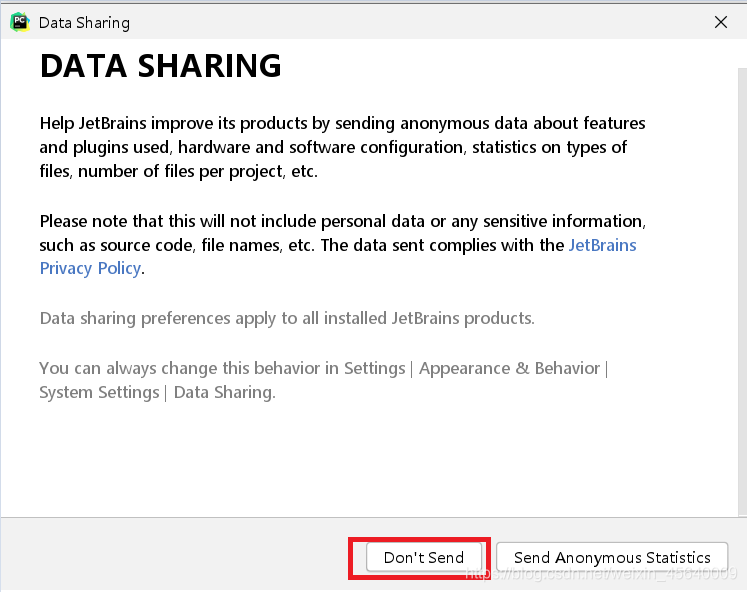
-
登录系统,我申请了学生免费授权,所以采用账号密码直接登录
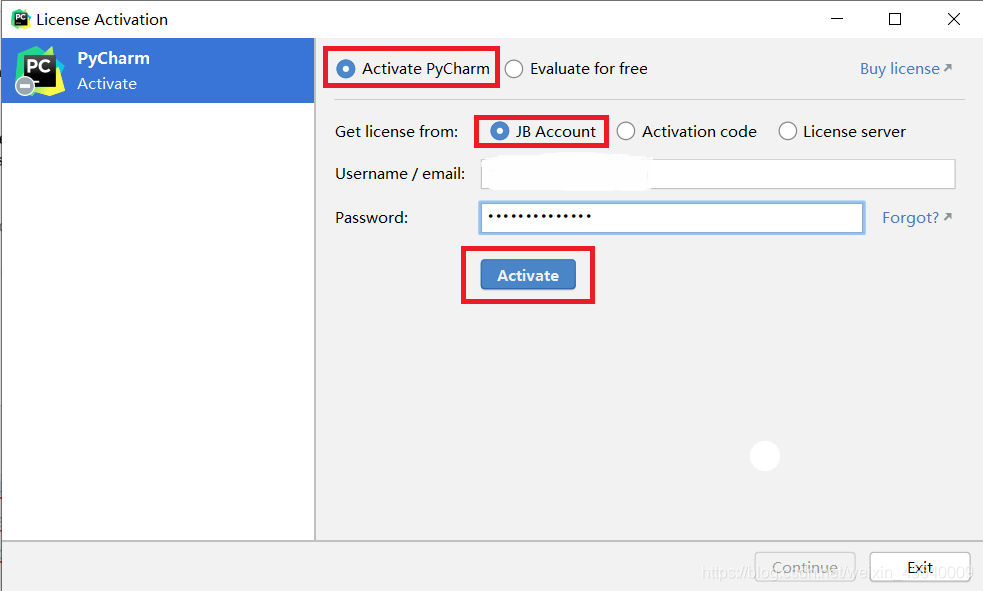
-
激活成功

卸载
Python卸载
- 找到Python的安装目录,双击.exe文件
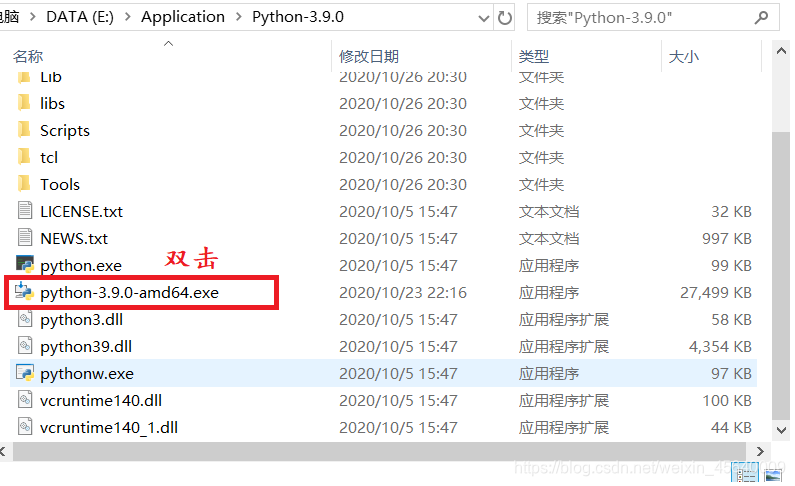
- 点击【Uninstall】卸载

Pycharm卸载
找到Pycharm安装目录下的bin文件夹,找到【Uninstall.exe】,双击即可卸载